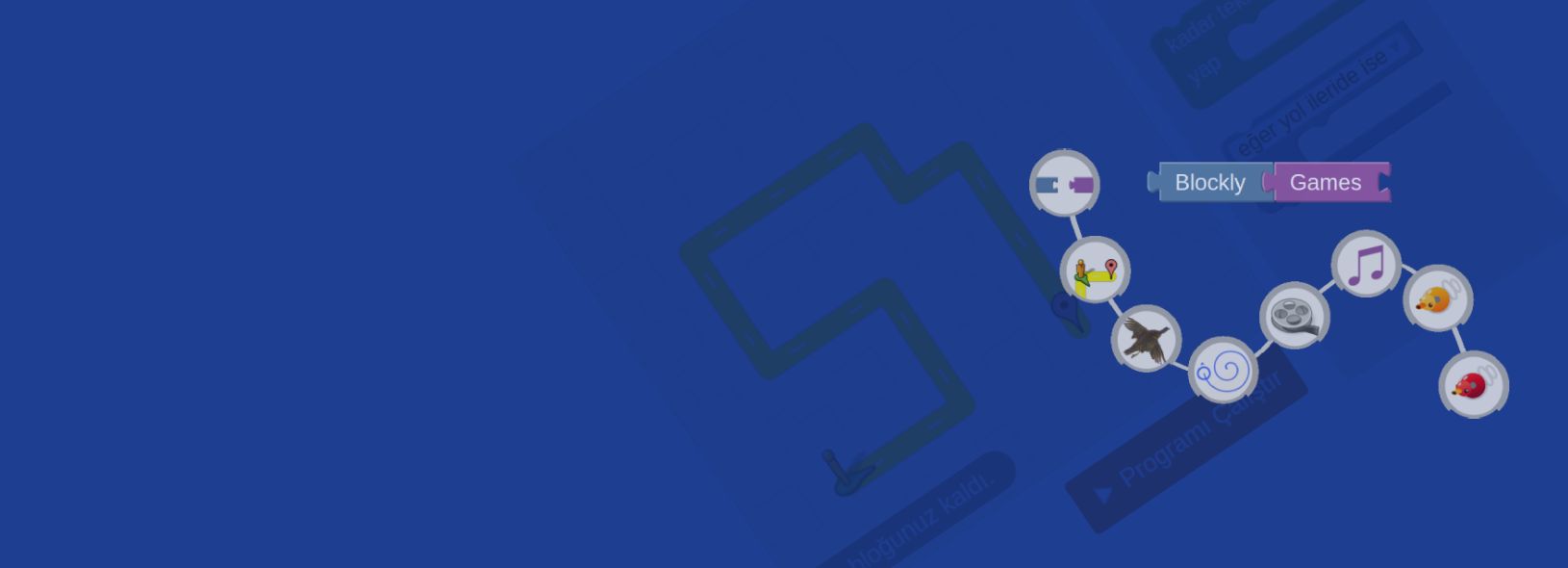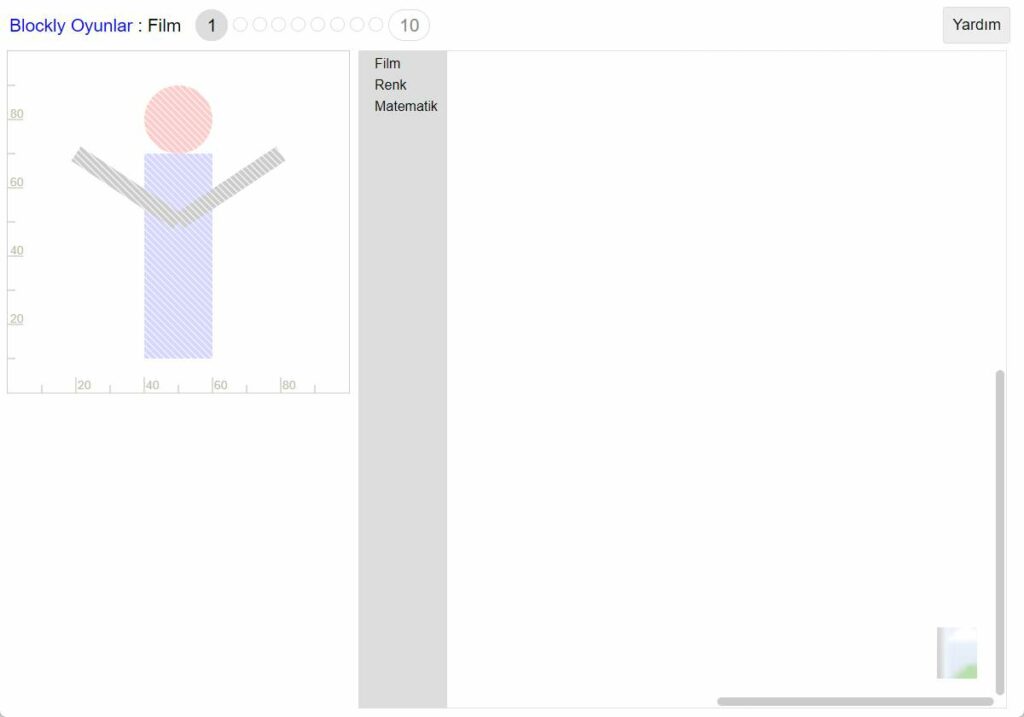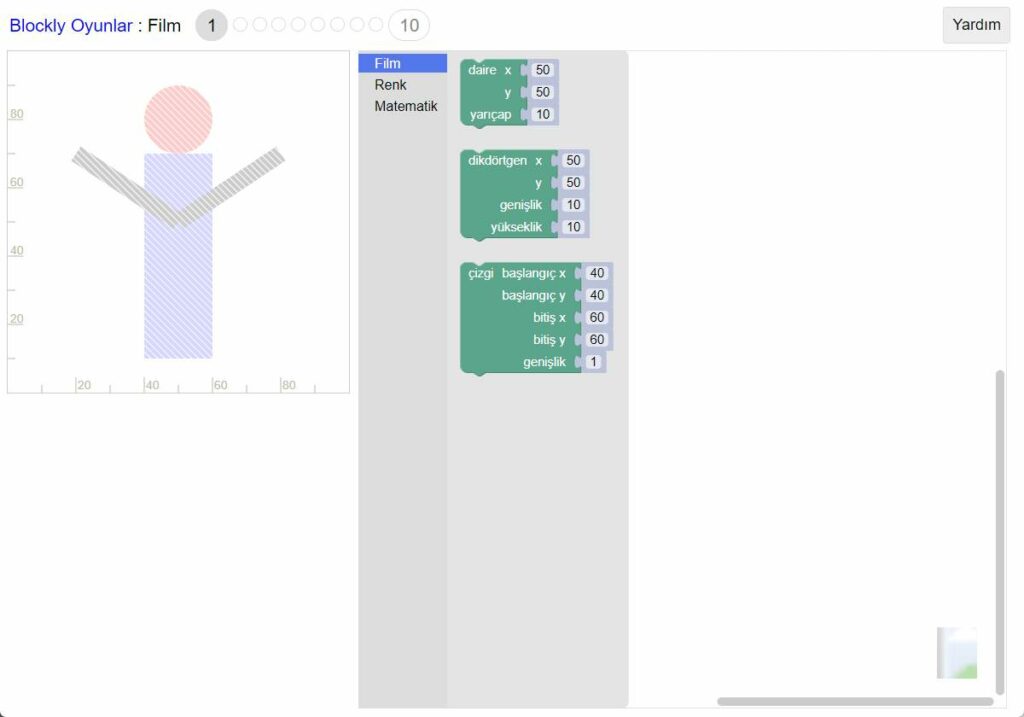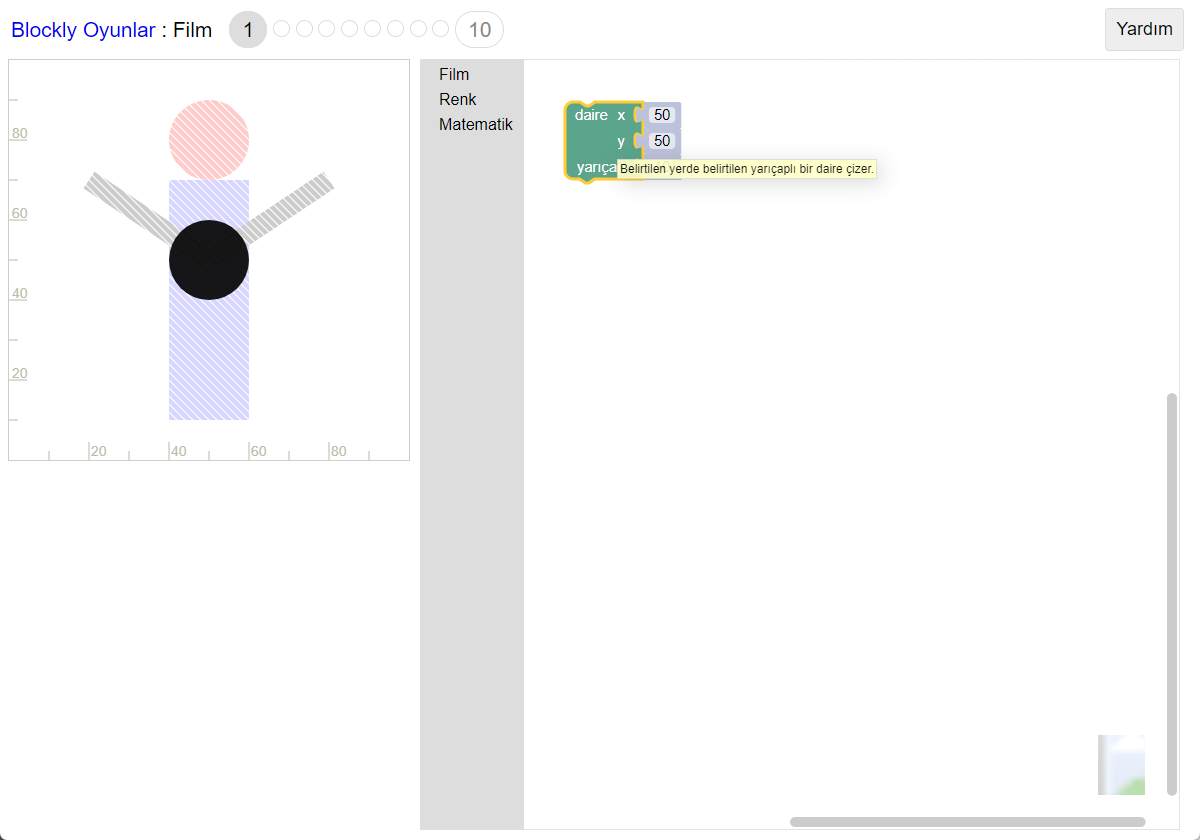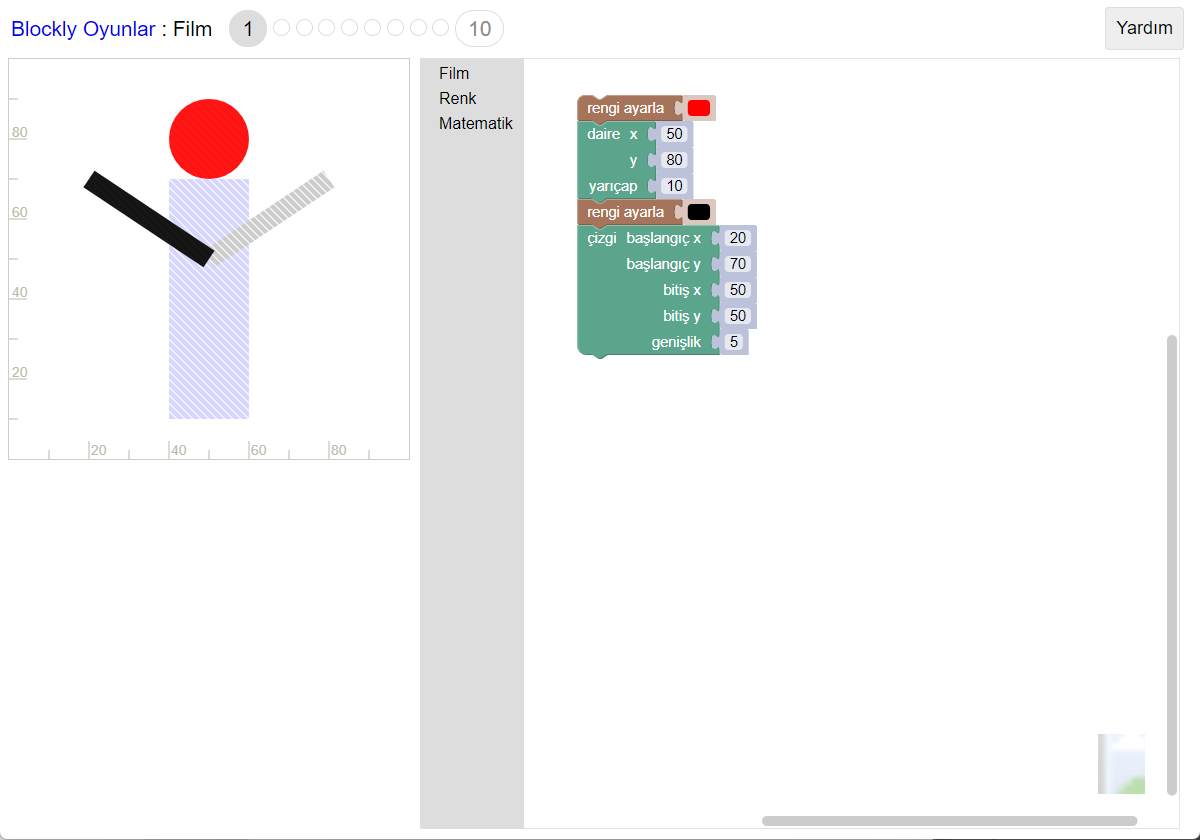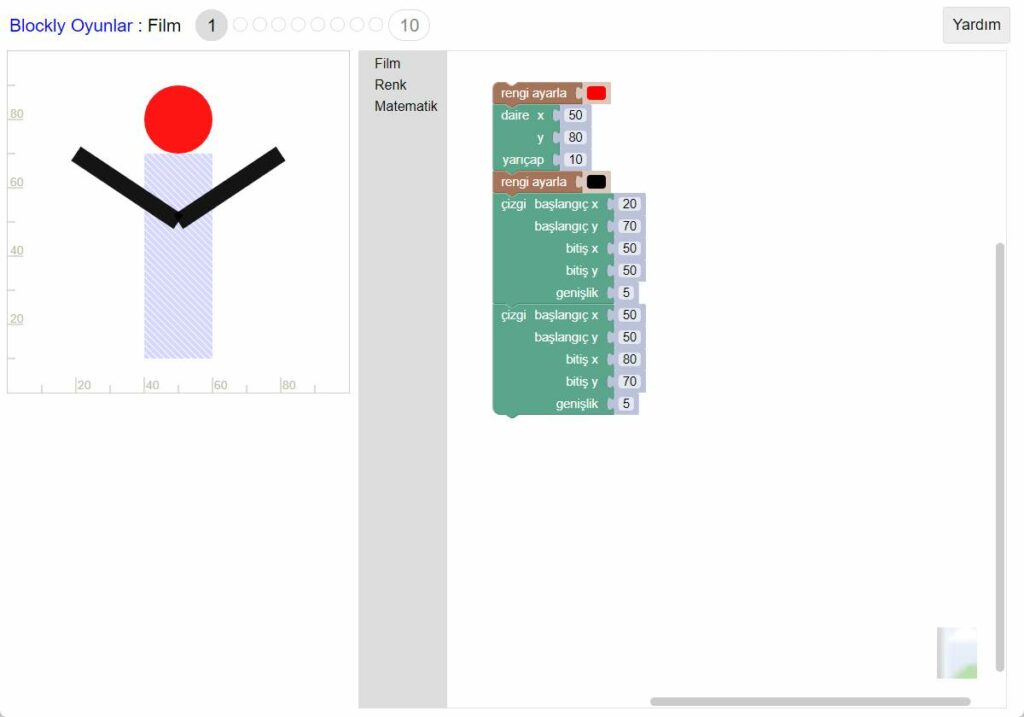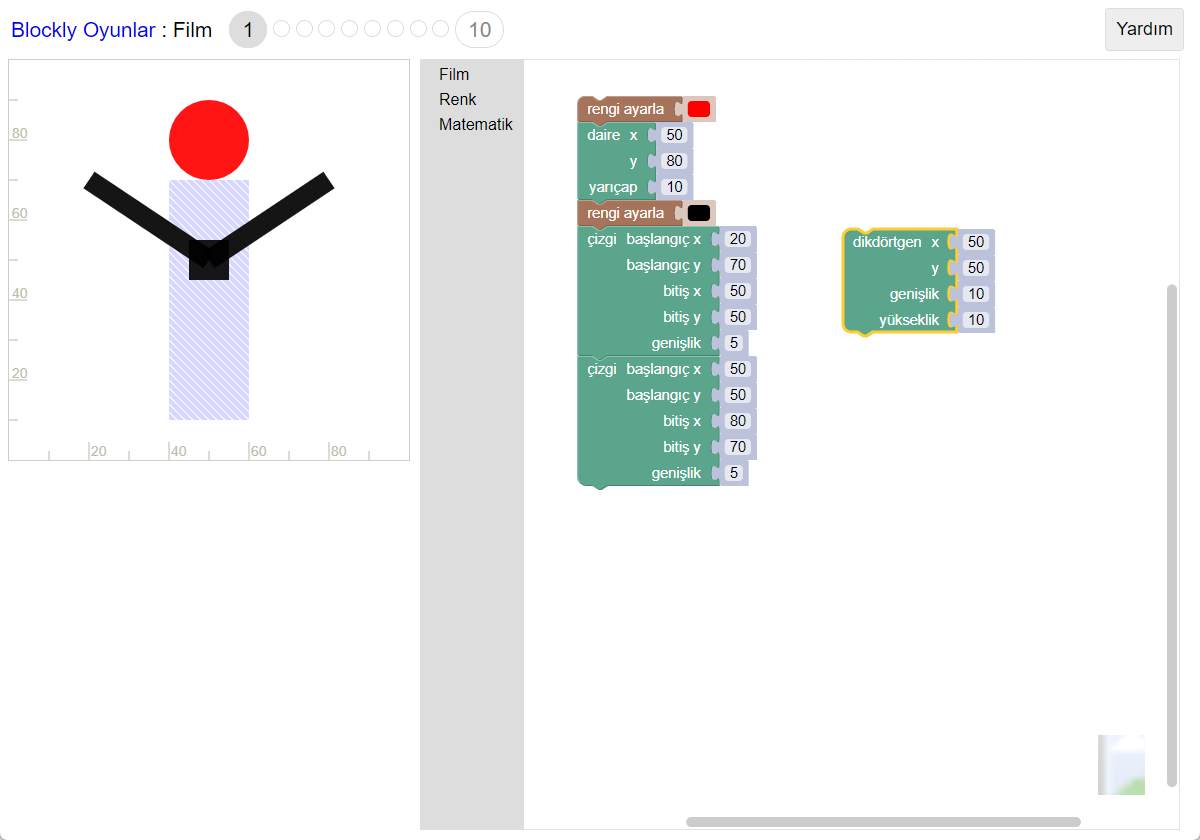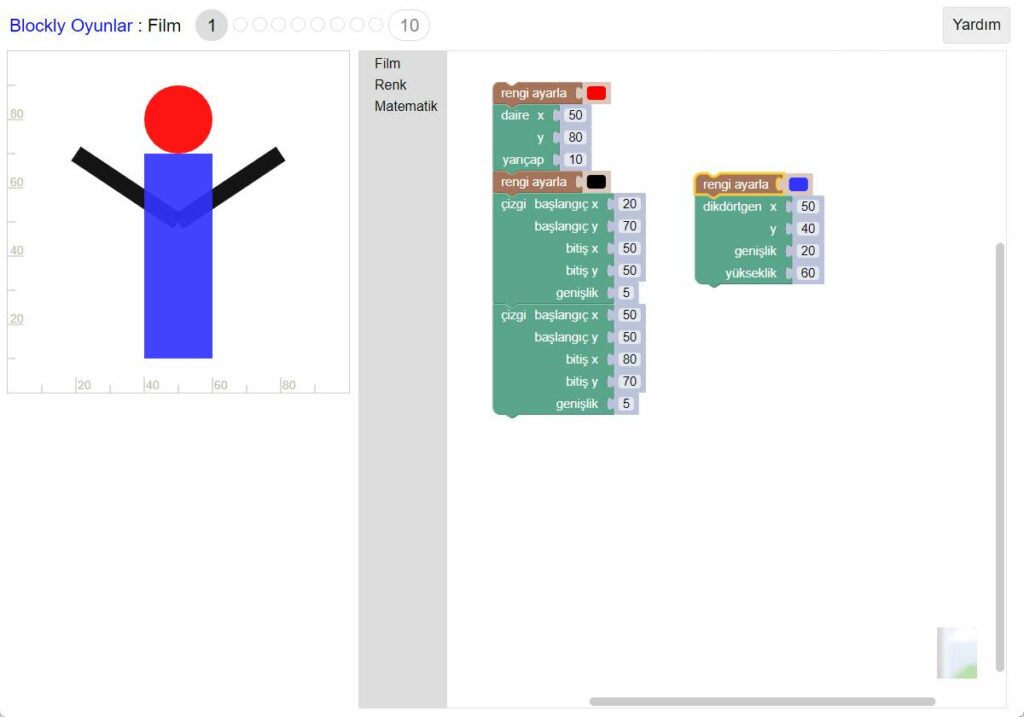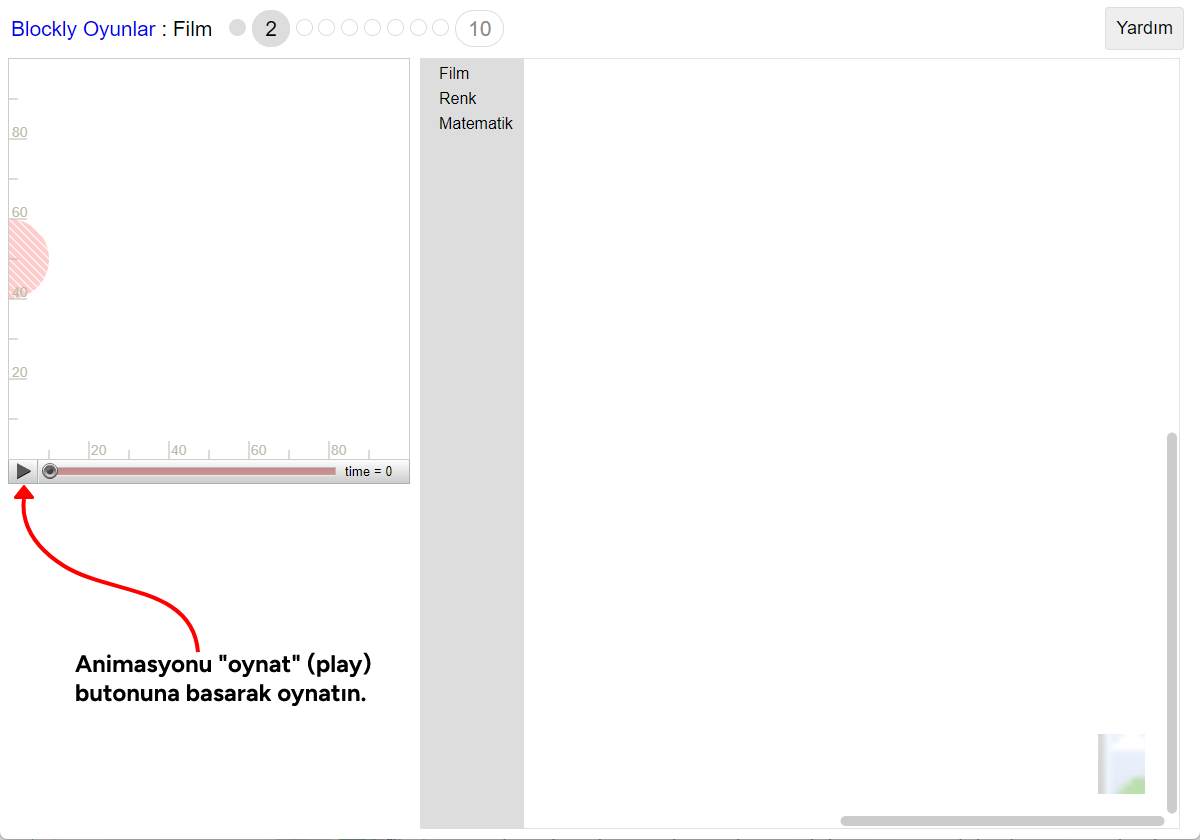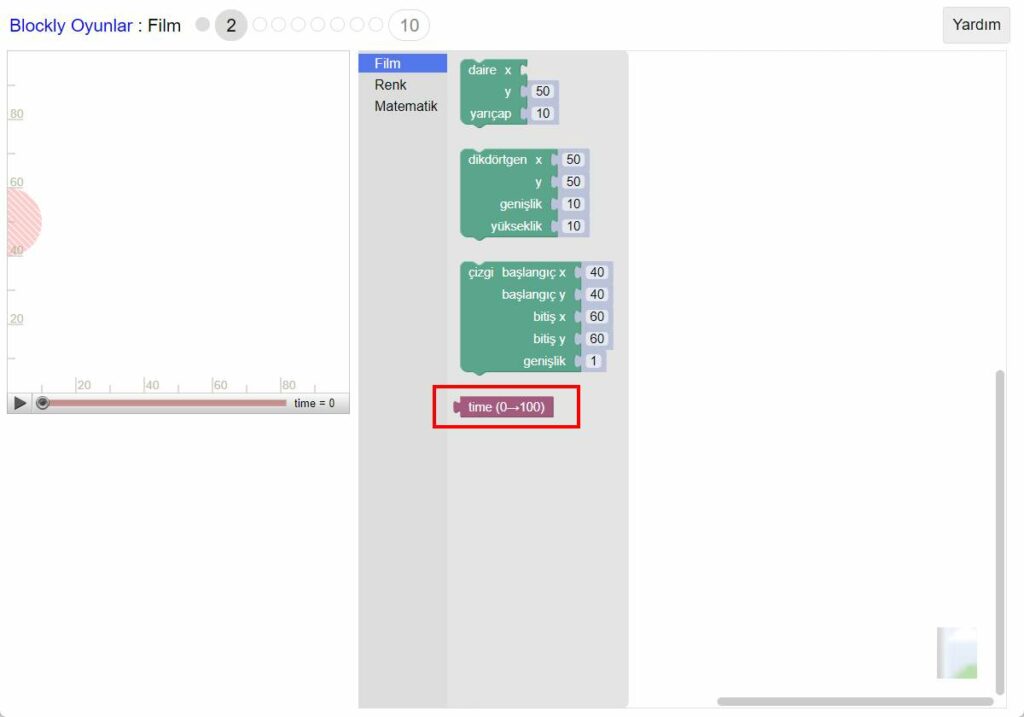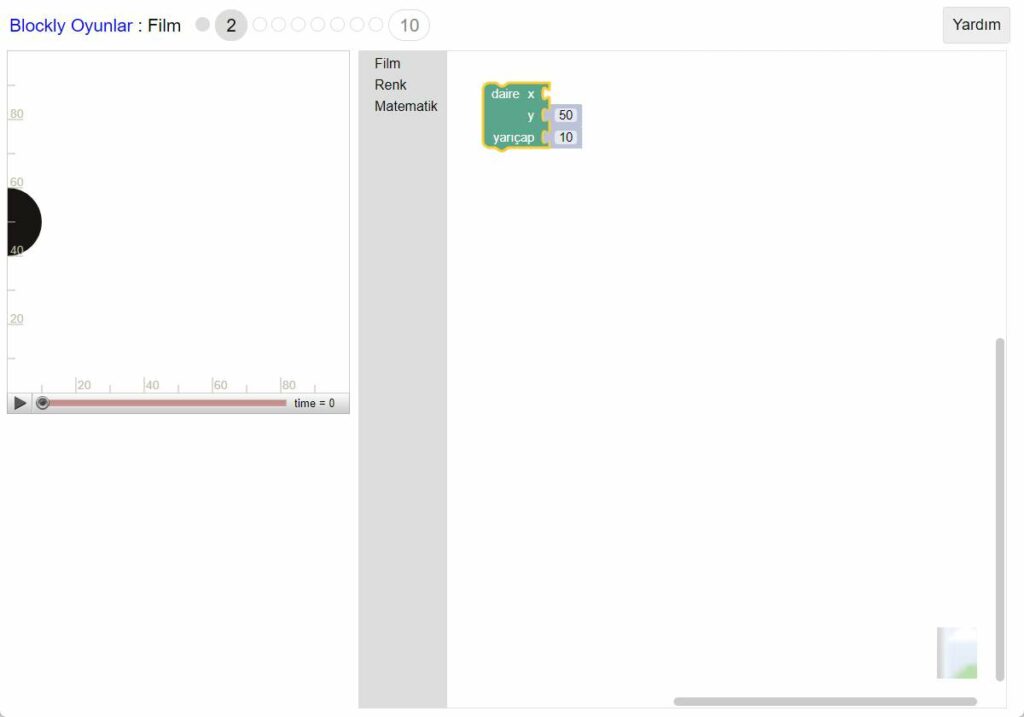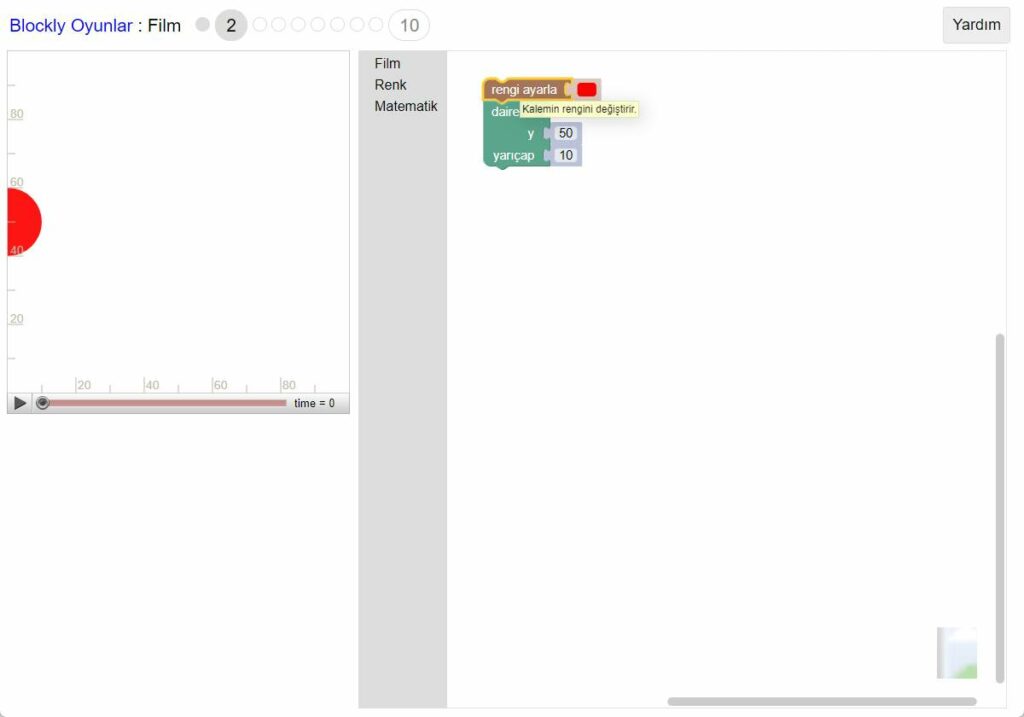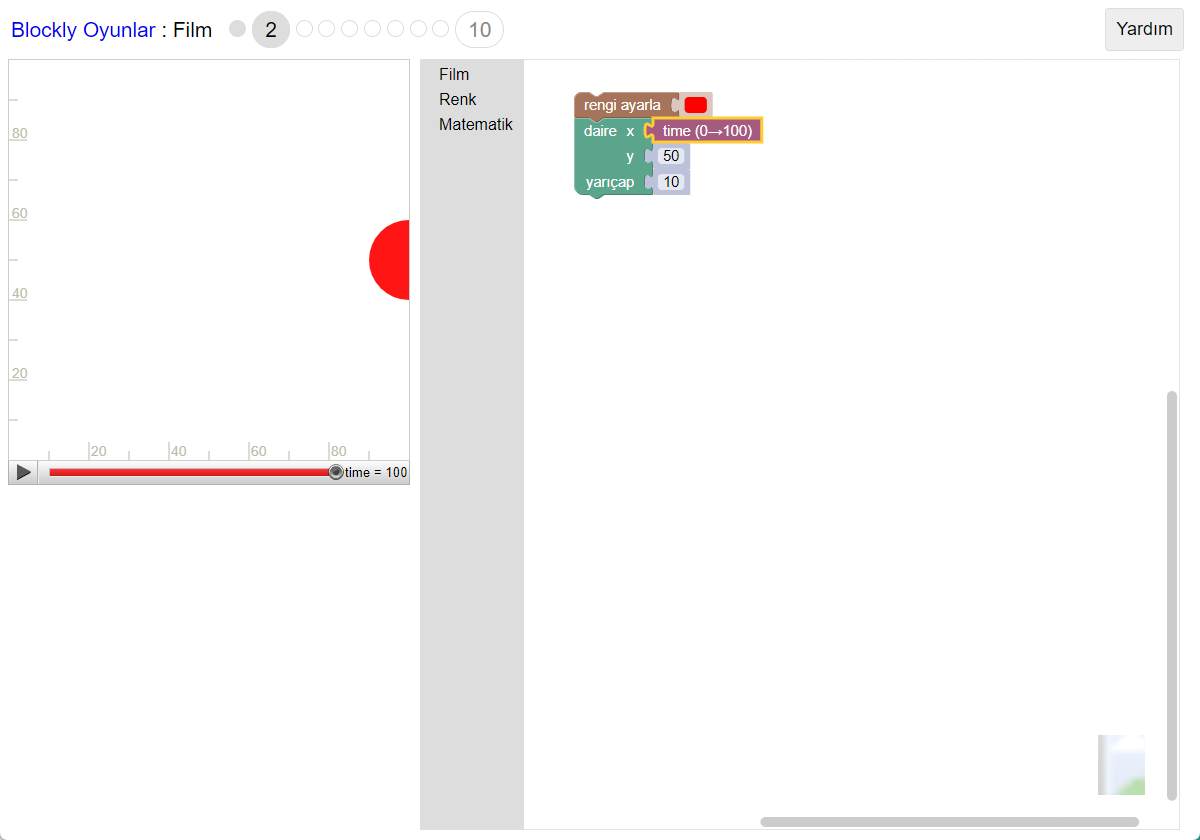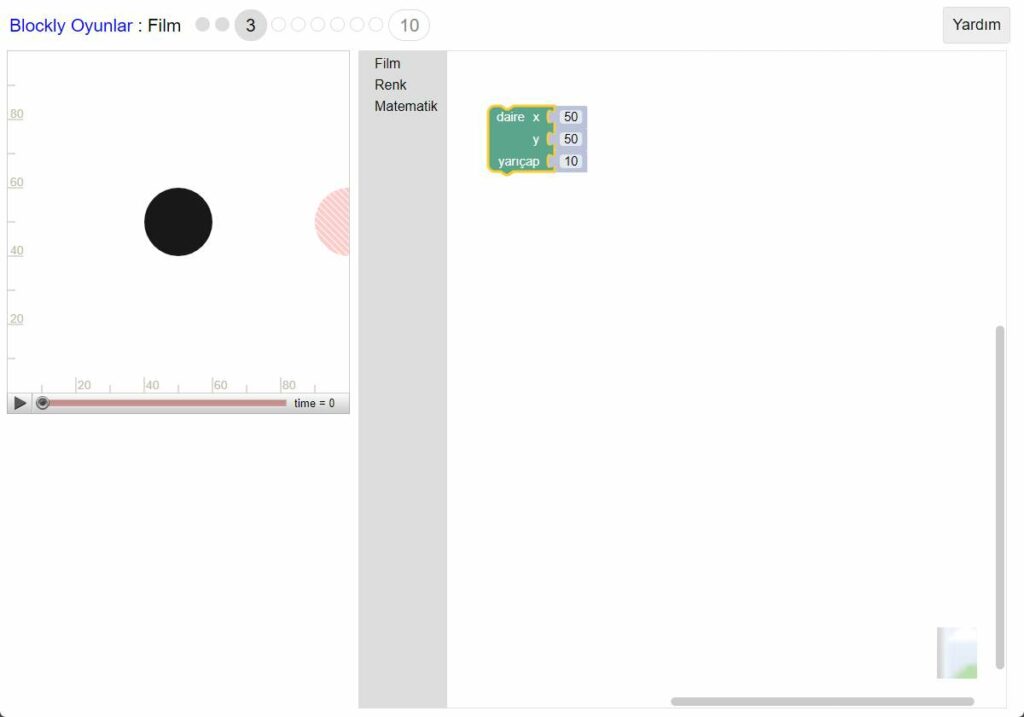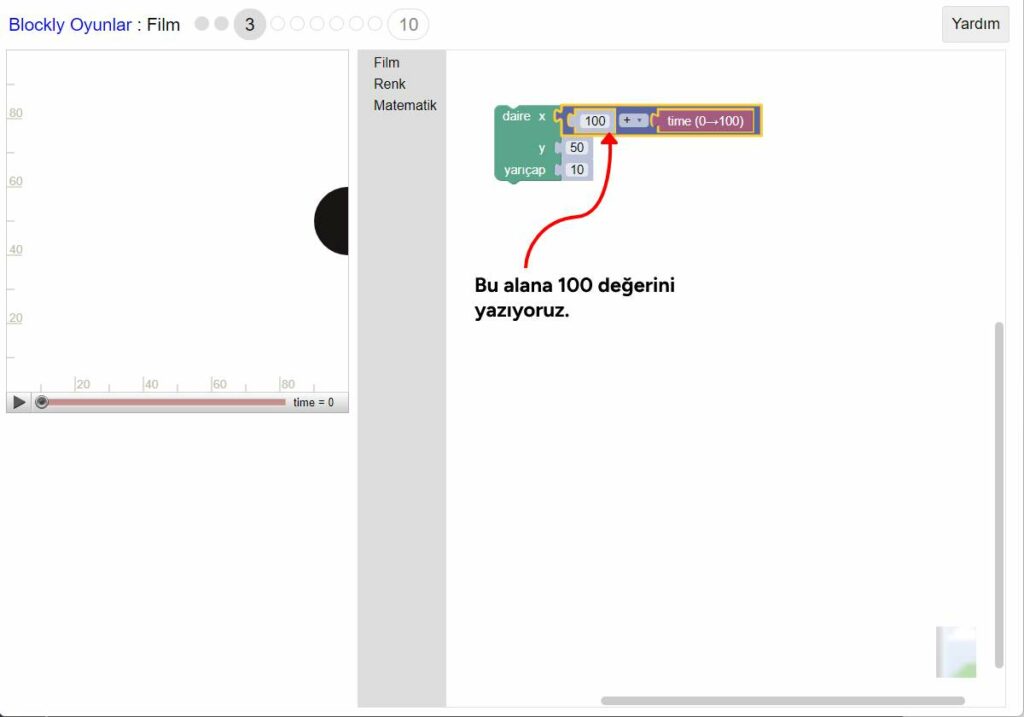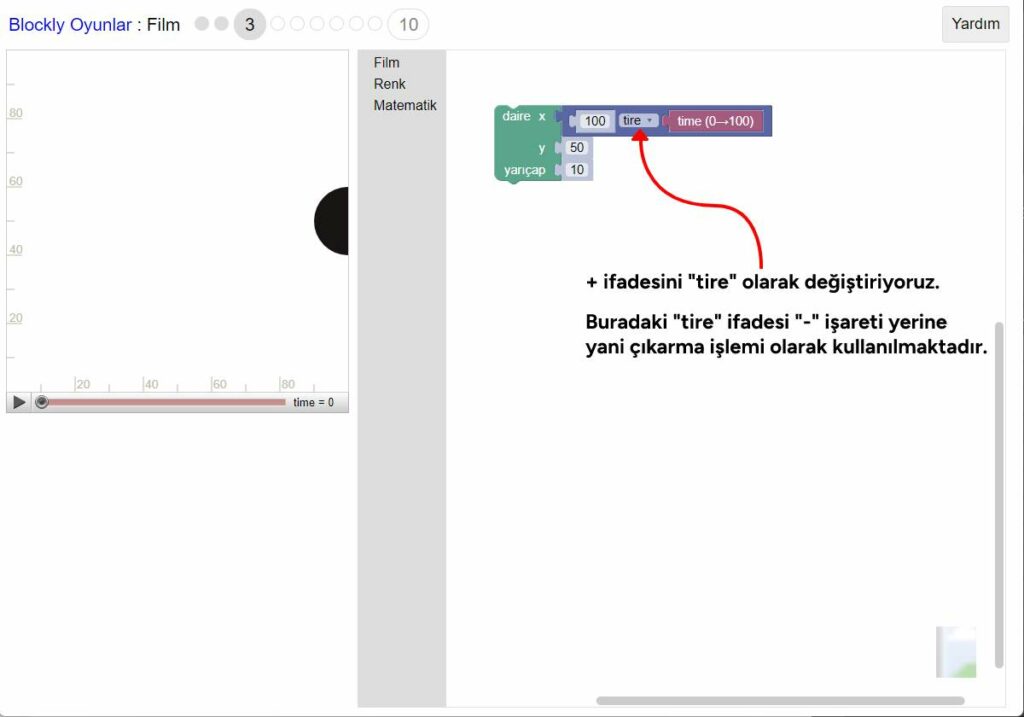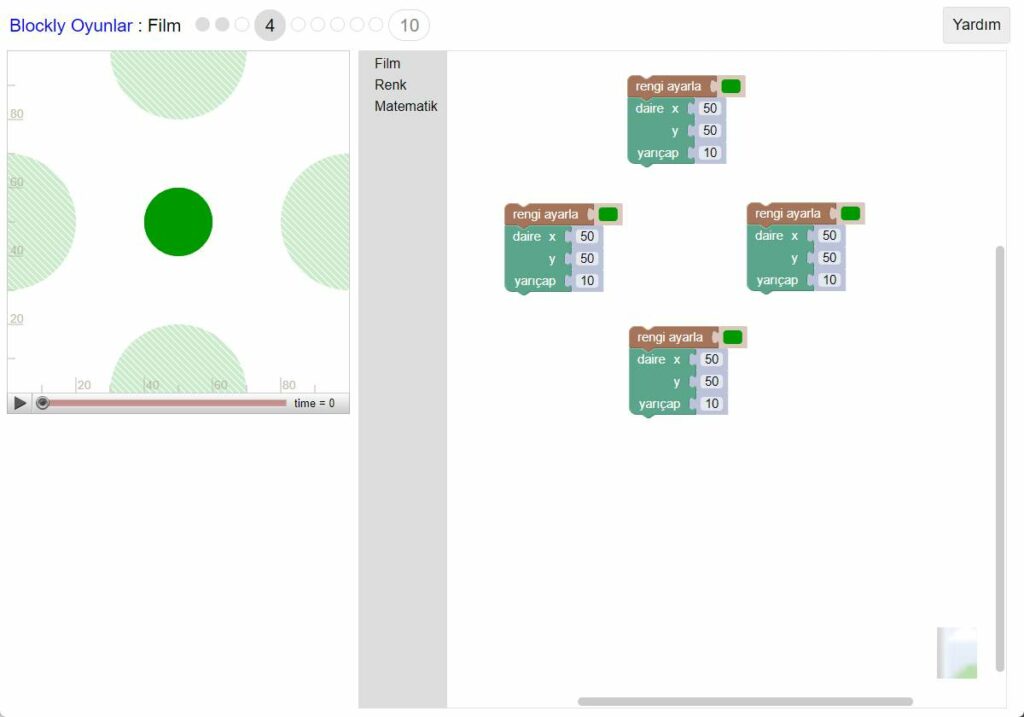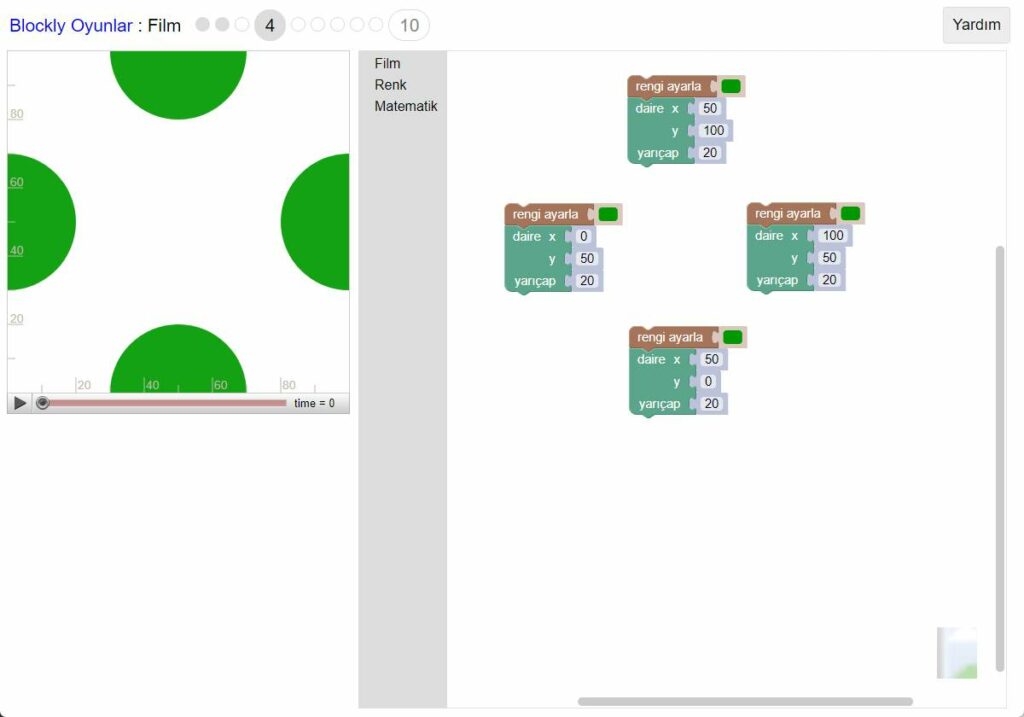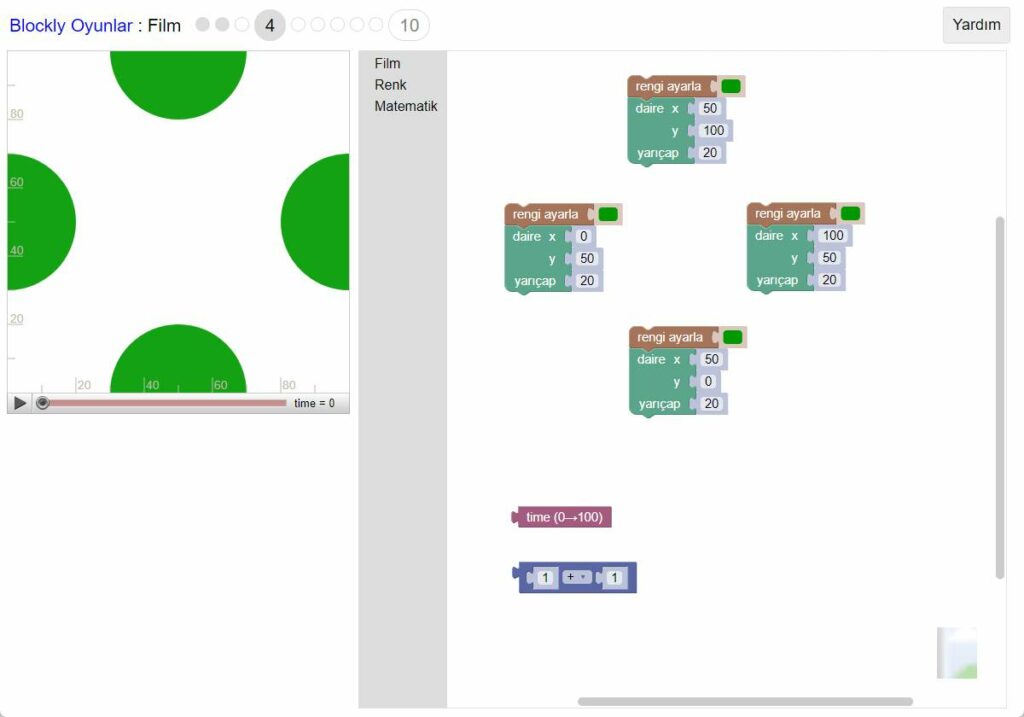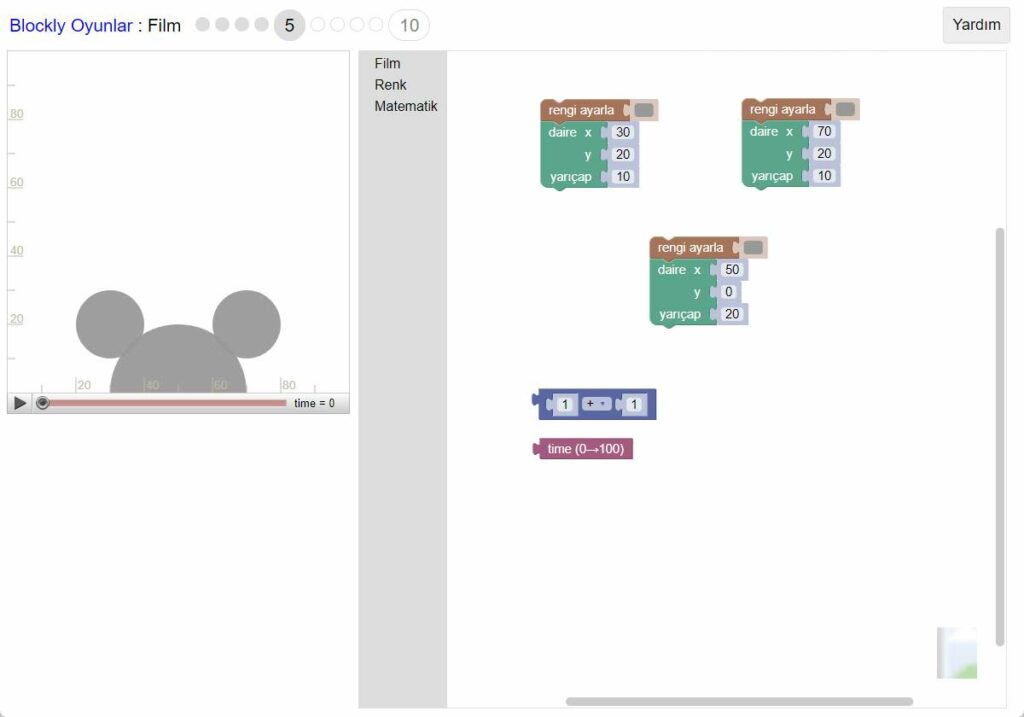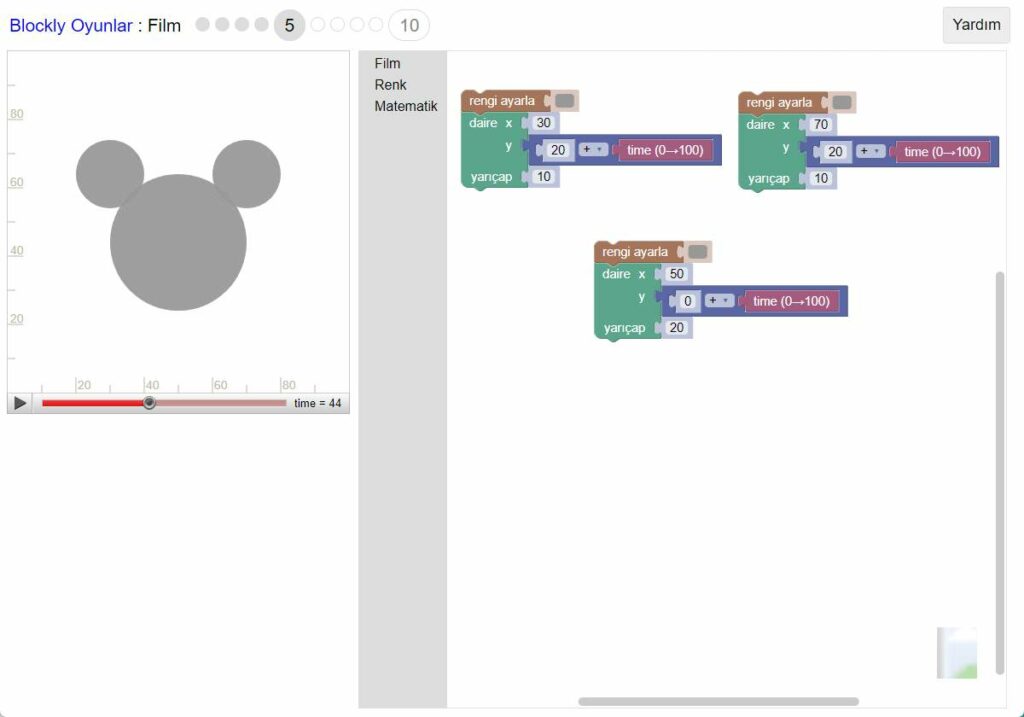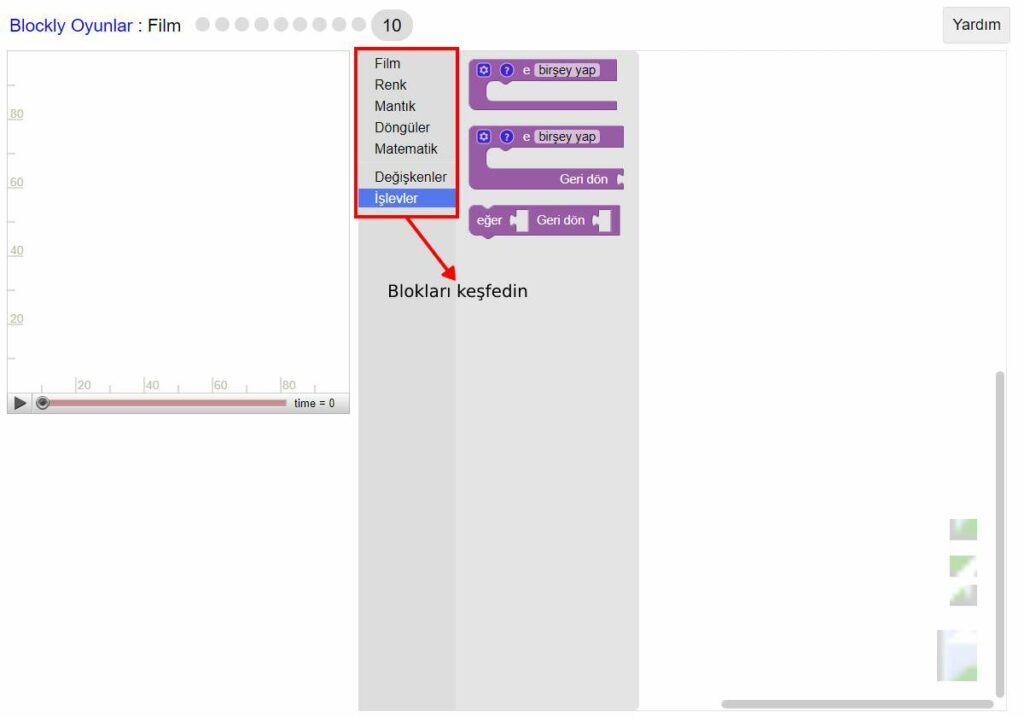Film Yapıyorum konusunda; Blockly içindeki Film bölümü kullanılarak çeşitli geometrik şekilleri, istenildiği biçimde çizebilme ve daha sonra ise bu şekilleri hareket ettirme konuları anlatılmaktadır.
1- Film Yapıyorum 1-2
– Sizden bir kağıda dikdörtgen, daire, üçgen çizmeniz istense sizce bu şekilleri herkes aynı ölçülerde mi çizer?
İstenilen şekli bire bir çizebilmek için bize çeşitli matematiksel değerler gereklidir. Örneğin size büyük dikdörtgenin boyutlarının (en- boy) kaç cm olacağını söyleseydim, muhtemelen birbirine daha benzer şekiller ortaya çıkacaktı.
Blockly Oyunlar içerisinde yer alan “Film” bölümünde, çeşitli geometrik şekilleri, istenildiği biçimde çizecek, daha sonra ise bu şekilleri hareket ettireceğiz.
Blockly uygulamasını bu sefer EBA üzerinden açacağız. http://blockly.eba.gov.tr bağlantısını açalım. Film bölümüne tıklayalım ve aşağıdaki adımları sırasıyla uygulayalım.
İlk sayfada soluk hâlde gösterilen şekiller bizi yönlendirmek için kullanılmaktadır. Çizdiğimiz şekiller boyut ve konum olarak bize verilen soluk renkli görsellerle aynı olmalıdır. Bu işlemler için kullanacağımız bloklar, yanda yer alan film, renk ve matematik başlıkları altında yer almaktadır.
Bu bölümde x ve y düzlemleri sıklıkla kullanacağız bu nedenle dikey olan düzlemin y düzlemi, yatay olan düzlemin ise x düzlemi olduğunu hatırlayınız.
Şimdi şekilde görüldüğü gibi film başlığı altındaki daire bloğunu işlem alanına getirelim ve daireyi bloklar ve değerler kullanarak bizden istenilen şekle getirmeye çalışalım.
Öncelikle “renk ayarla” bloğu ile dairemizin rengini ayarladık. Daha sonra ise dairenin “x” eksenindeki konumuna baktık. İstenilen şekil aynı hizada olduğu için “x” eksenindeki değeri değiştirmedik. Ancak daire “y” ekseninde istenilen hizada değildi. Bu nedenle “y” değerini 50’den 80’e çıkarttık.
Dairenin boyutları istediğimiz boyutta olduğu için yarıçap değerini değiştirmedik.
Bir sonraki aşamada Film blokları içindeki çizgi bloğunu işlem alanına getirelim. Rengini ayarladıktan sonra başlangıç-bitiş x, başlangıç-bitiş y ifadelerinin değerlerini değiştirelim ve şekillerin nasıl değiştiğini gözlemleyelim.
Kolun başlangıç noktası x ve y eksenlerindeki 50 değerinin kesiştikleri noktada olduğu için başlangıç x ve başlangıç y noktalarının değerleri 50 olarak ayarlanır. Kolun bitiş noktasını ise bitiş x, 20 ve bitiş y, 70 olacak şekilde ayarlayalım. Geriye sadece çizgi genişliği kaldı. Bunu da siz bulabilirsiniz.
Şimdi bu bilgilerden yararlanarak diğer kolu da siz düzenleyin.
İki dikdörtgenin rengi aynı olduğu için ikisi için tek bir renk ayarı bloğu yeterlidir.
Görselde ikinci kol için doğru olan ayarları görmektesiniz.
Film başlığında bulunan dikdörtgen bloğu alındığında ekrana şu şekilde yerleşir. Dikdörtgenin öncelikle renk ayarını yapalım.
Daha sonra ise genişlik ve yükseklik ayarını yapalım.
Doğru ayarlamaları yaptığımızda ortaya şöyle bir sonuç çıkması gerekir.
Doğru sonuca ulaştıysanız ekranda “Tebrikler” ifadesini göreceksiniz.
2. seviyede şekiller hareket etmeye başlıyor. Ekranın sol alt köşesindeki oynat tuşuna bastığımızda ne oldu? Daire hareket etti.
Bizim buradaki görevimiz de bir daire oluşturmak ve bu daireyi hareketlendirmek.
Film başlığından daire bloğuna tıkladığımızda bizden istenilen konuma siyah renkli bir daire gelir. Bu dairenin ilk önce rengini ayarlayalım.
İstediğimiz boyutta olduğu için yarıçap değerini değiştirmemize gerek kalmadı.
Oynat tuşuna tekrar basalım. Bizim eklediğimiz daire hareket etmiyor.
Dairemizi hareket ettirmek için (görseldeki ipucuna göre ) sizce hangi bloğu eklemeliyiz?
Dairemizin x ekseni doğrultusunda 0’dan 100’e kadar hareket etmesini istediğimiz için bu bölümde eklenen “time” bloğunu, x ifadesinin yanına ekleriz.
Böylece 2. seviyeyi tamamlamış olduk.
2- Film Yapıyorum 3-5
3. bölümden sonra biraz matematiksel hesaplamalar yapmamız gerekiyor. Aşağıdaki adımları sırayla uygulayalım.
3. seviyeye geçip “oynat” tuşuna bastığımızda, bu defa 2. seviyeden farklı olarak dairenin, x ekseni doğrultusunda 100’den 0’a doğru hareket ettiğini görüyoruz.
Film başlığı altında bulunan daire bloğunu eklediğimizde şu şekilde bir ekran görüntüsü ile karşılaşıyoruz.
Uygun düzenlemeler ile daireyi bizden istenilen renk ve konuma getirmeye çalışalım.
Daireyi hareket ettirmek için tekrar “time” bloğunu kullanıyoruz. Ancak bu defa ters yönde bir hareket söz konusu. O nedenle matematik bloğunu da kullanacağız.
Hareket x ekseni doğrultusunda olduğu için bu blokları x ekseninin yanına ekliyoruz.
x eksenindeki değer 100’den başladığı için matematik ifadesinin ilk bölümünü 100 yapıyoruz ve ikinci bölümüne de “time” bloğunu ekliyoruz.
Şimdi “oynat” tuşuna basalım. İşler pek de hayal ettiğimiz gibi olmadı sanki.
Burada çok önemli bir bilgi vermem gerek. “tire” ifadesi “+” işareti yerine konulduğunda “time” bloğunun yaptığı işi tersine çeviriyor.
Şimdi “oynat” tuşuna basalım. Sanırım hedefimize ulaştık.
Not: Burada “tire” ifadesi, “–” işareti yerine yani çıkarma işlemi için kullanılmaktadır.
4.seviyeye geldiğimizde, birbirine doğru hareket eden ve birbirinin içinden geçerek karşı tarafa doğru ilerleyen 4 adet daire görüyoruz.
Film kısmından daire bloğunu seçerek üzerine sağ tıklıyoruz. Açılan sekmedeki “çoğalt” kısmına 3 kez tıklayarak toplam 4 adet daire elde ediyoruz.
4.seviyeye geldiğimizde, birbirine doğru hareket eden ve birbirinin içinden geçerek karşı tarafa doğru ilerleyen 4 adet daire görüyoruz.
Film kısmından daire bloğunu seçerek üzerine sağ tıklıyoruz. Açılan sekmedeki “çoğalt” kısmına 3 kez tıklayarak toplam 4 adet daire elde ediyoruz. Böylece üst üste duran 4 tane yeşil dairemiz oldu.
Dairelerin x, y ve yarıçap değerlerini ayarlayarak, her birini doğru konuma ve doğru boyuta getirelim.
Doğru şekil ve boyuta gelen dairelerin blokları görseldeki gibi gözükecek. Bu aşamadan sonra şekilleri hareketlendirmemiz gerekiyor
Hareketlendirme işlemi için matematik ve time bloklarını daha önce olduğu gibi iç içe kullanacağız.
Burada dikkat etmemiz gereken nokta; daire hangi eksen doğrultusunda hareket ediyorsa matematik bloğu o eksenin yanına bağlanacak.
5. seviyede 3 adet daire kullanılarak oluşturulan bir fare yer almakta. Oynat tuşuna basıldığında farenin, y ekseni doğrultusunda hareket ettiğini görebilirsiniz.
Daire bloğunu çoğaltarak dairelerimizi oluşturuyoruz ve renklerini ayarlıyoruz. Burada bloklarımızı, dairelerin konumuna benzer şekilde konumlandırmak, görsel açıdan işimizi kolaylaştıracaktır.
Sayısal değerleri değiştirerek bizden istenilen görseli elde edelim.
Görselleri uygun konuma getirdikten sonra şekli hareketlendirmek için matematik ve time bloklarını şekildeki gibi kullanalım.
Bakalım doğru değerleri vererek, nereye yerleştireceğinizi bulabilecek misiniz?
Son hâlin şu şekilde görünmesi gerekiyor.
Bu işlemleri yaptıktan sonra “oynat” tuşuna bastığımızda farenin, bizden istenildiği şekilde hareket ettiğini görebilirsiniz.
Böylece 5. seviyeyi de hep birlikte tamamlamış olduk.
3- Film Bölümünün Diğer Seviyeleri
Film bölümünün 6. seviye ve sonraki seviyelerini şu ana kadar öğrendiklerinizle yapmaya çalışın.
Film bölümünün 10. seviyesinde boş çalışma alanında verilen yeni bloklarla serbest şekilde çalışmalar yapabilirsiniz.
EBA’da yer alan uygulamada 10. seviyede sadece yeni bloklar yer almakta. blockly.games adresinde yer alan uygulamada ise 10. seviyeye Galeri butonu eklenmiş. Bu butona bastığınızda başka kullanıcılar tarafından 10. seviyede yapılan bir çok animasyonu bulabilir ve kodlarını inceleyebilirsiniz.
Burada anlatılanlar EBA üzerindeki Blockly uygulamasına ait bölümlerdi. https://blockly.games/ adresindeki Film bölümünde ise daha farklı seviyeler yer almakta. Çözüm mantığı aynı olduğu için https://blockly.games/ adresindeki bölümleri de sırasıyla çözmeye çalışabilirsiniz.
Film (EBA) bölümünün çözümlerini görmek için tıklayın.
Film (blockly.games) bölümünün çözümlerini görmek için tıklayın.
Bu konuda hazırlanmış bir sunu yok!
Bu konuda hazırlanmış bir test yok!